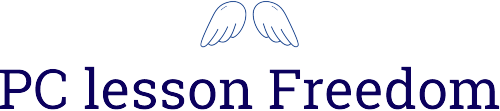ガラス風鈴に絵付け
シンプルなガラス風鈴を100均ショップ等で 購入し、アクリル絵の具などで絵付けをし、オリジナルデザインの風鈴を作り自分だけの音色を楽しもう!
シンプルなガラス風鈴に絵付けをしよう
- 自分だけの絵柄をデザインして楽しもう!
- 自分だけの音色を楽しもう!
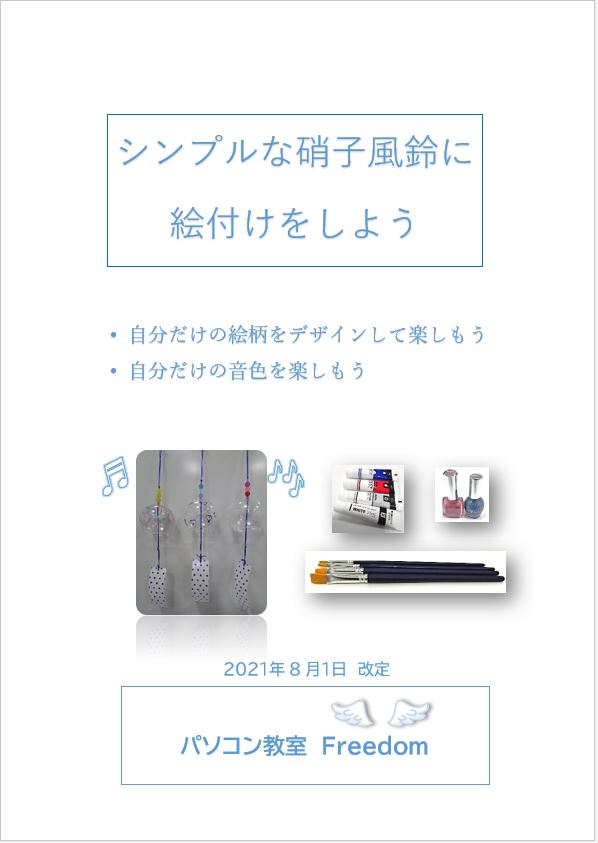
絵付けをするガラス風鈴と道具の紹介
- シンプルなガラス風鈴
- アクリル絵の具
- 使わなくなったマニュキア
- 平筆
- 飾り用のビーズ
- 除光液など

作成手順
- デザインシート上に「ペイント」(お絵かきソフト)を使って頭に浮かんだイメージを自由に絵付けしてみましょう。(ペイントの使い方は、後ほど説明します。)
- シンプルな硝子風鈴を分解します。
- 絵付けをする前に、絵の具の種類や平筆の太さを試し書きなどして確認しましょう。
- デザインシートの絵を参考にして、硝子の内側から絵付けをします。
- 絵の書き直しはしないで、1回で勢いよく描きましょう。
- 色を変えるときに筆の絵の具を除光液などで落しましょう。
- 棒の部分の絵付けにもチャレンジしてみましょう。
- OPTION:短冊の部分に絵付けをしてもかまいません。
- OPTION:短冊の部分は、自作のものと取り換えても良いです。
- 絵の具がかわくまで、1時間は待ちましょう。
- 綺麗な色のビーズを飾りに付けましょう。
- 風鈴を組み立てます。
デザインシートのご紹介
風鈴の正面・背面・上から・下から見たデザインシートです。
その他、鈴の役割を果たすガラスの棒、短冊のデザインシートがあります。
実際のデザインシートは、後ほどダウンロードして入手できるようにしますね。
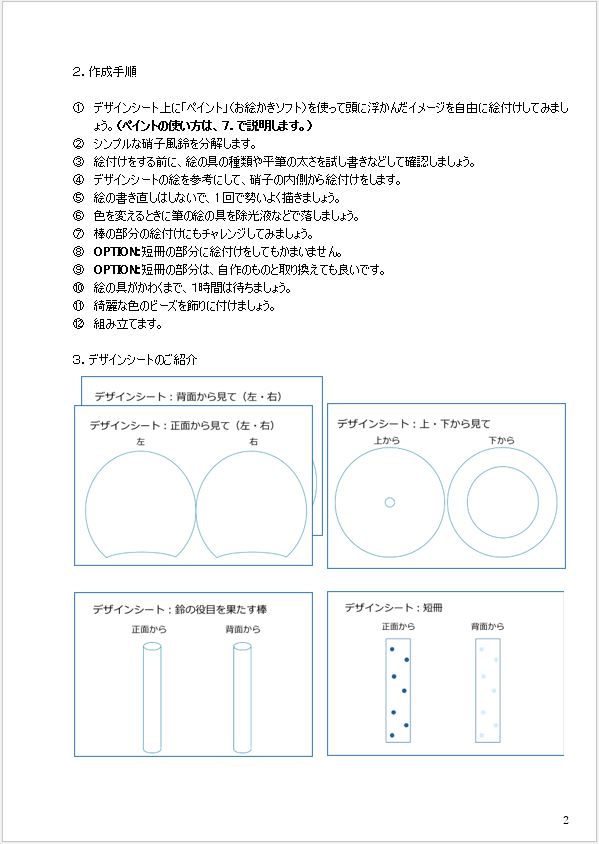
デザインシートに絵付けをしてイメージを形にしましょう
- Windowsに標準搭載されているお絵かきソフト「ペイント」を起動し、簡単な描画や画像編集を行います。
- 講師の指導の元に、デザインシート上の風鈴に、自由にお絵かき(絵付け)してみましょう。
- 風鈴の中を好きな色に塗りつぶしてみましょう。
- 風鈴に風鈴に、色々な種類のブラシで好きな色に描画(絵付け)しましょう。
- 図形の星やハートも使ってみてください。
- 好みのペンと線の太さ(細い~太い)を選んで、輪郭を描きましょう。
デザインシートに絵付けをした例
デザイン例を参考にして実際にやってみてください。
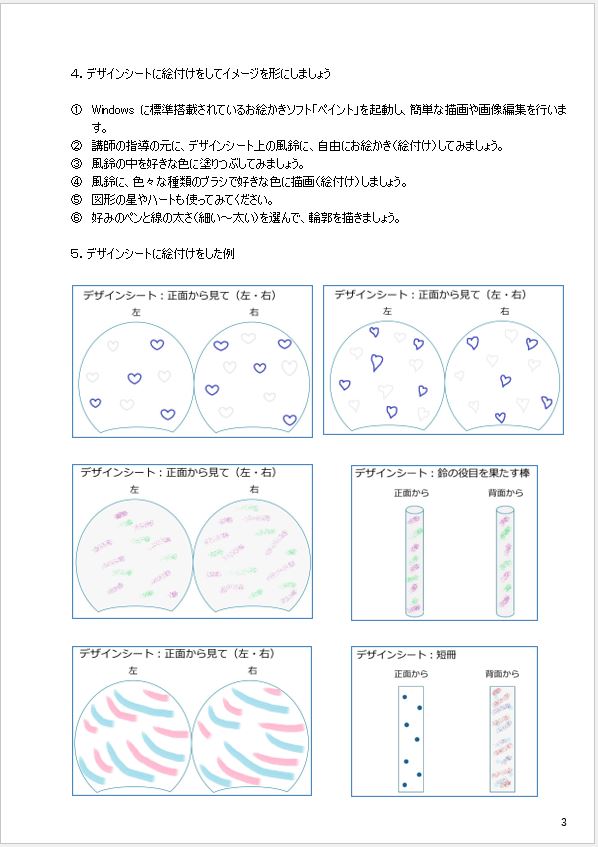
完成例
こんな感じに出来上がりました。上手にできましたか?

ペイントの説明
ペイントは、Windowsに標準搭載されているお絵かきソフトです。描画や色付けの他に画像の編集にも使用することがでるとても便利なソフトです。ペイントの使い方練習をしてみよう。
- ペイントの起動
- 塗り絵
- ブラシで描画
- 図形の挿入
- 名前を付けて保存
- ペイントの終了
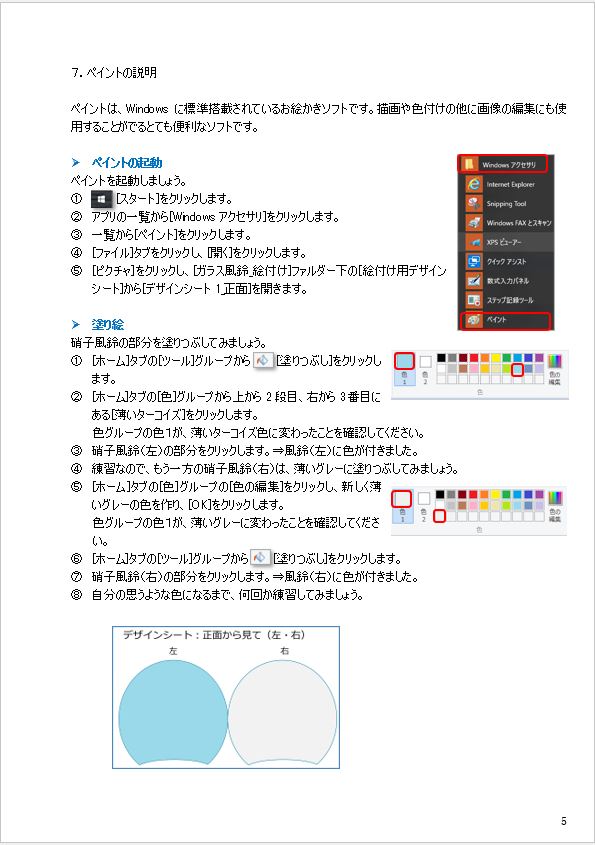
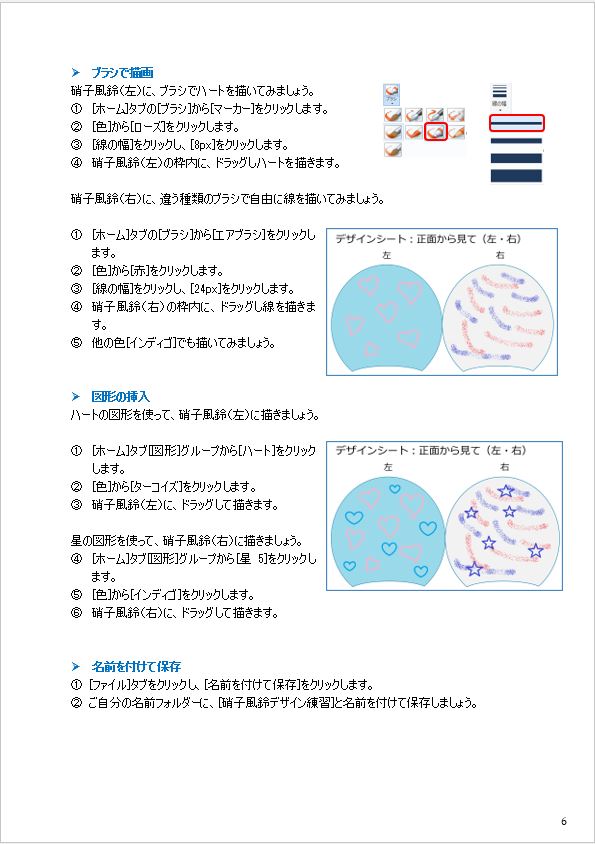
ペイントを使ってデザインシートに絵付けをしましょう
ペイントを使ってデザインシートに絵付けをして、イメージを図案化していきましょう。 何パターンか、考えてみても良いですね。
作成した図案は、印刷プレビューで確認し、イメージ通りであれば、印刷しましょう。 最後に、ご自分のフォルダーに名前を付けて保存しましょう。
実際の作業
まずは、風鈴を分解し、絵付けの準備をしましょう。
筆と絵の具を選び、いらない用紙に試し書きをして、デザインシートの図案通りに描けるか試してみましょう。
硝子風鈴に絵付けをするときは、失敗を恐れずに迷うことなく一気に描きましょう。
描き終わったら、絵の具が乾くまでは、触らない様にしましょう。
(かわいたら、絵の具の重ね塗りもできます。)
すべての絵の具がかわいたら、元の形に組み立てていきましょう。
きれいな色のビーズを、飾りに追加すると華やかになります。
・・・
楽しみながら作業できましたか? どんな作品が完成するか、楽しみです。オリジナルのデザインとその音色とを楽しんでください。
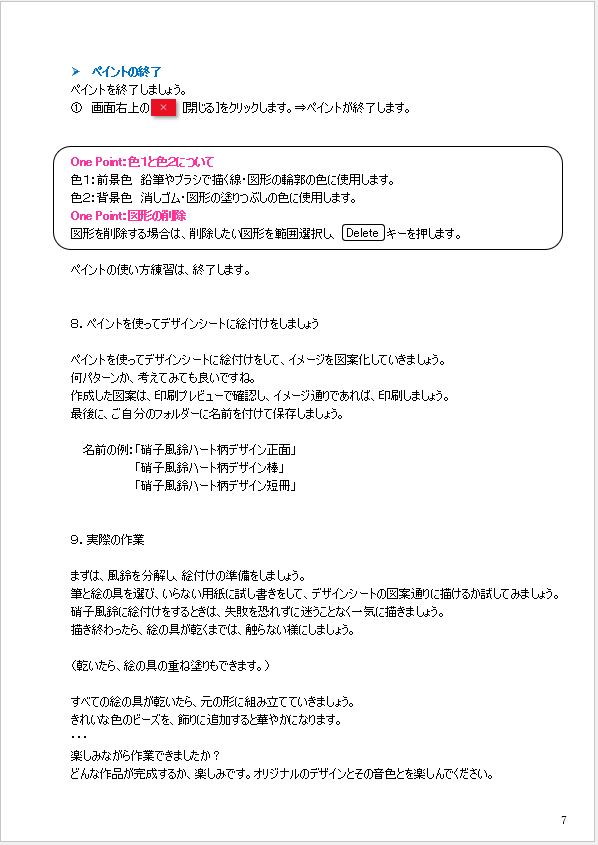
硝子風鈴に絵付けをしよう
実際にデザインシートにペイントで絵付けをしていきましょう。
新作の風鈴ご紹介
風にふかれて涼しげな音色が聞けますよ。どれも世界に一つだけのオリジナル作品です。